
CÁCH XỬ LÝ 326 LỖI THƯỜNG GẶP KHI DÙNG MÁY TÍNH (P8)
lượt xem 37
download
 Download
Vui lòng tải xuống để xem tài liệu đầy đủ
Download
Vui lòng tải xuống để xem tài liệu đầy đủ
Tạo hộp thông báo trong WinXP bằng Registry Nếu bạn muốn tạo hộp thông báo trước khi hiện hộp thoại đăng nhập mang phong cách riêng của bạn trong WinXP hãy làm như sau: +Nháy vào Start\Run gõ Regedit bấm OK.//+Tìm theo đường dẫn sau: HKEY_LOCAL_MACHINE\SOFTWARE\Microsoft\Windows NT\CurrentVersion\Winlogon. +Nháy đúp vào mục LegalNoticeCaption trong khung bên phải gõ tiêu đề của hộp thoại, thí dụ:Duong Manh Hung 0913-230-820 - ĐTNR:048642220. Các dòng tiêu đề không có dấu tiếng Việt. +Nháy đúp vào mục LegalNoticeText gõ nội dung thông báo vào ô này, nếu bạn đặt các mục 1, 2, 3 v.v...
Bình luận(0) Đăng nhập để gửi bình luận!
Nội dung Text: CÁCH XỬ LÝ 326 LỖI THƯỜNG GẶP KHI DÙNG MÁY TÍNH (P8)
- CÁCH XỬ LÝ 326 LỖI THƯỜNG GẶP KHI DÙNG MÁY TÍNH (P8) 258-Tạo hộp thông báo trong WinXP bằng Registry Nếu bạn muốn tạo hộp thông báo trước khi hiện hộp thoại đăng nhập mang phong cách riêng của bạn trong WinXP hãy làm như sau: +Nháy vào Start\Run gõ Regedit bấm OK.//+Tìm theo đường dẫn sau: HKEY_LOCAL_MACHINE\SOFTWARE\Microsoft\Windows NT\CurrentVersion\Winlogon. +Nháy đúp vào mục LegalNoticeCaption trong khung bên phải gõ tiêu đề của hộp thoại, thí dụ:Duong Manh Hung 0913-230-820 - ĐTNR:04- 8642220. Các dòng tiêu đề không có dấu tiếng Việt. +Nháy đúp vào mục LegalNoticeText gõ nội dung thông báo vào ô này, nếu bạn đặt các mục 1, 2, 3 v.v cần chú ý như sau: *Gõ số 1-Gõ thông báo gồm 88 ký tự bao gồm cả khoảng trắng. *Gõ tiếp số 2 và gõ thông báo gồm 88 ký tự, bạn cứ làm như vậy tất cả có 19 dòng thông báo.
- +Sau khi tạo xong bấm OK. //+Để xuất thành tập tin có phần mở rộng là Reg bạn làm như sau: +Nháy vào mục LegalNoticeCaption trong khung bên phải //+Nháy vào thực đơn File chọn Export… +Tìm ổ đĩa và thư mục chứa, đặt tên cho tập tin trong ô File name là Thongbao WinXP, phần đuôi tập tin trong ô Save as type được mặc định là Registration Files [*.reg], nháy vào mục Save để ghi lại. Cách sử dụng: bạn chỉ cần nháy đúp vào tập tin ThongbaoWinXP.reg sau đó Log OFF hoặc khởi động lại máy tính để thấy hộp thông báo.
- (Không dùng tập tin này cho các tính khác, vì sẽ rất nguy hiểm có khi phải cài lại) 259-Chèn đường dẫn và tên tập tin vào tiêu đề cuối trang để tìm cho nhanh. Để thuận tiện cho việc tìm kiếm một tập tin văn bản trong máy tính lâu ngày không biết để ở đâu, bạn có thể chèn thêm đường dẫn tới nơi chứa tập tin này vào tiêu đề chân trang, cách làm như sau: +Mở tài liệu cần chèn đường dẫn tập tin.//+Nháy vào View chọn Header and Footer. +Nháy vào nút công cụ Switch Between Header and Footer để nhảy tới vị trí đặt tiêu đề ở cuối trang. +Để tạo đường phân cách giữa văn bản với tiêu đề bạn gõ 3 dấu gạch nối (--- ) sau đó ấn Enter để có đường gạch phân cách (Nếu không thấy xuất hiện đường phân cách bạn trở về soạn thảo, nháy vào Tools chọn AutoCorrect, chọn nhãn 2 AutoFormat As You Type, đánh dấu vào mục Borders, bấm OK.
- +Đặt con trỏ vào vị trí của tiêu đề chân trang (Tiêu đề dưới), nháy vào thực đơn Insert\Autotext\Filename and path ở chân trang sẽ xuất hiện như dưới đây: C:\HUNG\CD_ROOT\Meovat\Cacsuco.doc. Đó chính là đường dẫn nơi chứa tập tin, sau này cần tìm sẽ rất nhanh. 260-Tôi tạo các mục Autotext nhưng quên ký hiệu gọi tắt vậy tìm ở đâu. Khi bạn tạo nhiều mục Autotext nhưng lại quên mất các ký tự tắt vì vậy các ký tự tắt sẽ mất tác dụng, để tìm lại các ký tự đại diện này bạn làm như sau: +Nháy vào thực đơn Insert\AutoText\Normal và chọn các ký tự đại diện mà bạn đã thiết lập, gõ ký tự và ấn F3 để nhớ lại nội dung của từ gõ tắt. 261-Tạo đĩa hệ thống cho đĩa mềm bằng tập tin Bootdisk.bat Trong Windows98 có một tập tin Bootdisk.bat nằm tại thư mục Command của thư mục Windows dùng để tạo đĩa khởi động, nhưng cách tạo thế nào
- thì lại không đơn giản, sau một thời gian mày mò và thử nghiệm tôi xin hướng dẫn cách tạo đĩa hệ thống như sau: Các công việc cần chuẩn bị: +Chuẩn bị một đĩa mềm mới, nhớ mở lẫy chống ghi. +Nháy chuột phải vào nút Start chọn Explore.//+Tìm tới thư mục Windows, chọn thư mục Command. +Nháy vào thực đơn File\New\Folder, gõ Ebd và ấn Enter hay nói một cách ngắn gọn là hãy tạo một thư mục có tên là Ebd theo đường dẫn Windows\Command (Vì trình độ bạn đọc không đồng đều nên tôi phải viết kỹ). +Bạn hãy Copy các tập tin sau đây của thư mục Command vào thư mục Ebd vừa tạo, đó là Format.com, Fdisk.exe, Sys.com. +Nếu bạn muốn đĩa hệ thống này chạy được NC bạn hãy Copy 4 tập tin của NC vào thư mục Ebd đó là nc.exe, nc.ini. nc.msg. ncmain.exe, Tiến hành tạo đĩa hệ thống như sau: +Nháy vào Windows\Command tại ổ C.//+Nháy đúp vào tập tin Bootdisk.bat sẽ thây xuất hiện dòng chữ như sau: Please specify the drive letter of your floppy drive. Press 1 for A: or
- Press 2 for B: Choose an option[1,2]? +Bạn ấn phím số 1 trong mục Choose an option[1,2]? để Format ổ đĩa A. To make a Startup Disk Label a disk "Windows 98 Startup Disk" and insert it into drive A: Caution: Setup will delete any existing files on this floppy disk. Press any key to continue . . . +Hãy ấn một phím bất kỳ để tiếp tục, bạn ấn Enter. Formatting 1.44M (Định dạng ổ đĩa A) 100 percent completed. (100% đã hoàn thành) Copying files to A: ... (Sao chép các tập tin tới ổ A) Transfering system files...(Tập tin hệ thống đã được chuyển đổi) Startup disk is ready. +Để kiểm tra trong đĩa A có gì bạn nháy vào ổ A (H1) trong Explore 262-Phóng to một vùng trong bảng tính Excel
- Để phóng to một vùng của bảng tinh cho rõ mà không muốn nhìn cả bảng tính bạn làm như sau: +Mở bảng tính Excel ra.//+Bôi đen (Chọn) ô cần phóng to (H1) +Nháy vào nút công cụ Zoom trên thanh công cụ. chọn Selection (H2). 263-Để OfficeXP, Office2003 tự điển mã khi cài đặt Việc gõ CD key (mã của sản phẩm) khi cài đặt OfficeXP là một cực hình, để đơn giản việc cài đặt không phải gõ mã bạn làm như sau: +Nháy chuột phải vào nút Start chọn Explorre.//+Tìm ổ đĩa và thư mục chứa phần mềm, tìm theo đường dẫn dưới đây: J:\Phan mem\Office\OFFICE2003\FILES\SETUP +Nháy đúp vào tập tin Setup.ini (H1) //+Tìm tới mục USERNAME=Customer ấn Enter. +Gõ vào PIDKEY=GWH28DGCMPP6RC46J4MT3HFDY (Số CD Key)
- bạn nhớ không có dấu phân cách (Xem minh họa dưới đây). [Options] ; The option section is used for specifying individual Installer Properties. ;USERNAME=Customer PIDKEY=GWH28DGCMPP6RC46J4MT3HFDY (Dòng được thêm vào). ;COMPANYNAME=my company ;INSTALLLOCATION=C:\Program Files\MyApp OWC10EXISTS=1 264-Thay đổi thời gian khởi động giữa 2 hệ điều hành. Nếu máy tính cài Win98 và WinXP khi khởi động sẽ hiện lên một thực đơn để bạn lựa chọn cùng thời gian theo mặc định là 30 giây, để thay đổi thời gian khởi động bạn làm như sau: +Nháy chuột phải vào nút Start chọn Explore. +Nháy vào ổ C, tìm tập tin Boot.ini (Đây là tập tin ẩn, để nhìn thấy tập tin này tại ổ C, trong cửa sổ Explore nháy vào View chọn Folder Options (Nếu máy cài Win98) hoặc chọn Tools nháy vào Folder Options (Nếu máy cài WinXP), chọn nhãn View, đánh dấu vào Show All Files, nháy Apply,
- bấm OK để hiển thị các tập tin ấn). +Nháy chuột phải vào tập tin Boot.ini chọn Open để mở nó. [Boot Loader] timeout=30 (Thay thời gian trế là 5 giây vào dòng này) Default=C:\ [Operating Systems] C:\="Microsoft Windows 98" multi(0)disk(0)rdisk(1)partition(4)\WINDOWS="Microsoft Windows XP Professional" /noexecute=optin /fastdetect Trong mục time thay số 30 thành 5, nháy vào file chọn Save để ghi lại. 265-Tạo nội quy phòng máy tính trước khi đăng nhập WinXP Nếu bạn phụ trách một phòng máy tính bạn có thể cho hiển thị Nội quy phòng máy trước khi đăng nhập vào Windows2000 hoặc WinXP, để tạo nội quy bạn làm theo hướng sẫn sau đây: +Nháy vào Start\Run gõ Regedit bấm OK. +Tìm theo đường dẫn sau: HKEY_LOCAL_MACHINE\SOFTWARE\Microsoft\Windows NT\CurrentVersion\Winlogon. +Nháy đúp vào mục LegalNoticeCaption trong khung bên phải gõ tiêu đề của hộp thoại, thí dụ:NOI QUY PHONG MAY.
- Dòng tiêu đề NOI QUY PHONG MAY không có dấu tiếng Việt. +Nháy đúp vào mục LegalNoticeText gõ nội dung thông báo vào ô này (Gõ được tiếng Việt có dấu), nếu bạn đặt các mục 1, 2, 3 v.v cần chú ý như sau: *Gõ số 1-Gõ thông báo gồm 88 ký tự bao gồm cả khoảng trắng. *Gõ tiếp số 2 và gõ thông báo gồm 88 ký tự, bạn cứ làm như vậy tất cả có 19 dòng thông báo. +Sau khi tạo xong bấm OK.//+Để xuất thành tập tin có phần mở rộng là Reg bạn làm như sau: +Nháy vào mục LegalNoticeCaption trong khung bên phải .//+Nháy vào thực đơn File chọn Export…
- +Tìm ổ đĩa và thư mục chứa, đặt tên cho tập tin trong ô File name là Noi quy phong may.reg, phần đuôi tập tin trong ô Save as type được mặc định là Registration Files [*.reg], nháy vào mục Save để ghi lại. Cách sử dụng: Nếu bạn phải cài lại Windows để tạo thông báo nội quy phòng máy bạn chỉ cần nháy đúp vào tập tin Noi quy phong may.reg sau đó Log OFF hoặc khởi động lại máy tính là được.. Chú ý: Bạn không được sử dụng tập tin này trên các máy khác, nếu sử dụng máy tính sẽ không hoạt động được, tác giả đã thử trên máy khác và thất bại và kết quả phải cài lại Windows. (Xin bạn xem nội dung hộp thoại đã tạo ra ở trang sau) Bạn có thể tận dụng chức năng này để tạo thông báo nhắc mọi người dùng chung trên một máy tính thật thuận tiện. 266-Để máy tính tự mở chương trình Word mỗi khi khởi động. Thông thường để khởi động Word mỗi khi khởi động máy tính người ta
- thường tạo biểu tượng gọi tắt của chương trình và kéo nó vào mục StartUp. Hôm nay tôi sẽ hướng dẫn bạn một chiêu khởi động Word mỗi khi khởi động máy tính hoàn toàn mới lạ. Để làm được điều này bạn làm theo hướng dẫn sau đây: +Nháy vào Satrt\Programs\Accessories\System Tools\ Scheduled Tasks. +Nháy đúp vào mục Add Scheduled Task (H1). +Tìm biểu tượng Word (H2), nháy vào Next (H3). +Nháy vào mục When my computer starts (H4).//+Nháy vào Next (H5).//+Nháy vào Finish để kết thúc.
- Bây giờ bạn khởi động lại máy tính chương trình Word sẽ tự động mở ra cho bạn thật là thuận tiện. 267-Chat với nhau trong mạng LAN không có Internet Nếu trong cơ quan bạn không có điện thoại để giao dịch hoặc ngồi ở bàn bên là sếp chắc hẳn bạn cũng không thể nào dám cầm điện thoại để buôn dưa lê, vậy làm thế nào để vẫn Chat với nhau được mà sếp không biết, vẫn tưởng là mình đang làm văn bản, để thực hiện được điều này phải có các điều kiện sau: +Trong cơ quan các máy tính giữa các tầng phải được kết nối mạng LAN. +Trên mỗi máy tính phải thiết lập chế độ sẵn sàng Chat bất kỳ lúc nào sau khi khởi động máy tính. Bước 1: Thiết lập chế độ Chat thường trực như sau: +Nháy vào Satrt\Programs\Accessories\System Tools\ Scheduled Tasks. +Nháy đúp vào mục Add Scheduled Task .//+Nháy vào mục Browse, tìm ổ C, tìm thư mục Windows nháy đúp (H1). +Tìm tập tin Winpopup.exe (H2), nháy vào Open (H3).
- +Nháy vào mục When my computer starts (H4).Khởi động chương trình sau mỗi lần khởi động máy tính. +Nếu muốn chọn chế độ Log Off bạn đánh dấu vào ô When l Log on.//+Nháy vào Next (H5).//+Nháy vào Finish để kết thúc Máy tính khác muốn Chat với bạn cũng được thiết lập như trên. Bước 2: Tiến hành Chat giữa các máy trong mạng LAN. +Khởi động lại máy tính hộp thoại WinPopup hiện ra, nháy vào biểu tượng chiếc phong bì mở bên trái phía trên (H6). +Trong mục User or computer bạn gõ tên của máy cần trao đổi, thí dụ:
- MAY6. +Gõ nội dung cần trao đổi trong ô trống Message.//+Bấm OK 268-Trích xuất các chú thích (Comments) trong Excel. Trong Excel có một chức năng tuyệt vời là tạo các chú thích cho ô bằng lệnh Insert\Conment sau đó gõ chú thích vào ô đó, bạn có thể gõ vào tóm tắt lý lịch của cán bộ như: Họ tên, nơi sinh, các loại văn bằng, chứng minh nhân dân của họ hay bất cứ một thông tin nào cần quản lý. Khi đưa con trỏ vào ô thì tất cả các thông tin mà bạn nạp vào sẽ hiển thị lên Để lấy những thông tin này bạn chỉ cần mở bảng tính và chọn ô cần lấy thông tin nháy vào Insert\Edit Comment, bôi đen các chú thích, ấn CTRL+C để Copy và trở về Word và ấn CTRL+V để dán thông tin này vào văn bản. Nếu lấy thông tin một vài người bạn còn có đủ kiên nhẫn, nếu là 100 người hay nhiều hơn thì sao? chắc hẳn đây là một cực hình đối với người sử dụng, may thay có một chương trình nhỏ tí xíu dung lượng 3,1 KB có thể Copy vào đĩa mềm có tên là Export_Excel_comments.vbs của tác giả Bill
- Dtwiler sẽ giúp bạn điều này. Cách tiến hành trích xuất chú thích như sau: Thí dụ tôi để chương trình Export_Excel_comments.vbs tại thư mục B tại ổ C. Tập tin Excel có tên là Book1.xls để tại mục B tại ổ C chẳng hạn. +Nháy chuột phải vào nút Start chọn Explorer.//+Tìm thư mục B, nháy đúp vào Export_Excel_comments.vbs để khởi động chương trình.//+Một hộp thoại hiện ra bạn điền đầy đủ đường dẫn và tên tập tin cần trích xuất Thí dụ:C:\B\Book1.xls (H1) Có nghĩa là B là thư mục chứa, tập tin cần trích xuất có tên là Book1.xls, bạn phải gõ thật chính xác, sau đó bấm OK (H2). +Một hộp thoại khác hiện ra chỉ rõ cho bạn nơi chứa tập tin sẽ trích xuất ra và để ở đâu,//+Bấm OK (H3) Thí dụ: To the Word file C:\BBook1_comments.doc có nghĩa là bạn sẽ tìm các thông tin này tại ổ C tập tin BBook1_comments.doc Bạn chỉ cần nháy đúp vào tập tin BBook1_comments.doc là các thông tin sẽ
- hiện ra cho bạn thật là thuận tiện. 269-Làm cho các Comment trong Excel luôn hiển thị +Nếu bạn muốn các chú thích của ô (Comment) luôn xuất hiện như hình trên bạn làm theo hướng dẫn sau đây: +Mở bảng tính Excel đã chèn chú thích bằng lệnh Insert\Comment.//+Nháy vào Tools chọn Options. +Nháy vào nhãn View (H1), nháy vào Comment & indicator (H2). +Bấm OK.//+Nếu muốn các chú thích đó ẩn đi bạn đánh dấu vào Comment indicator only và bấm OK, tuy nhiên trong ô vẫn xuất hiện núm tam giác màu đỏ cho biết ô nào có chèn Comment. +Nếu muốn che giấu các núm tam giác này bạn nháy vào mục None trong mục Comments.bấm OK. 270-Điều chỉnh lại chế độ fixed Decimal trong Excel.
- Khi làm việc với bảng tính Excel trong một số trường hợp bạn gõ 154 thì chương trình tự động đổi lại là 1.54. Hiện tượng này là do chế độ fixed Decimal đang được kích hoạt. Để khắc phục tình trạng này bạn làm như sau: +Nháy vào thực đơn Tools chọn Options.//+Chọn nhãn Edit và bỏ tùy chọn trước mục Fixed decimal.//+Bấm OK. 271-Khi các thực đơn ngang trong Excel bị mất cách khắc phục. Khi bạn mở một bảng tính Excel nhưng lại không thấy một thực đơn ngang nào xuất hiện hãy bình tĩnh và làm theo hướng dẫn sau đây: +Nháy chuột phải vào nút công cụ bất kỳ chọn Customize.//+Nháy vào nhãn Toolbars (H1).//+Nháy vào mục Worksheet Menu Bar (H2). +Nháy vào mục Reset (H3).//+Nháy vào Yes trong hộp thoại Microsoft Excel, chọn Close để đóng hộp thoại Customize, thanh thực đơn sẽ hiện lại như cũ (Nguyên thủy).

CÓ THỂ BẠN MUỐN DOWNLOAD
-

Cách xử lý 326 lỗi máy tính thường gặp khi sử dụng máy tính
 136 p |
136 p |  42313
|
42313
|  25366
25366
-
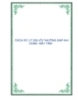
CÁCH XỬ LÝ 326 LỖI THƯỜNG GẶP KHI DÙNG MÁY TÍNH
 136 p |
136 p |  6871
|
6871
|  4754
4754
-

326 Các lỗi thường gặp khi làm việc với máy tính
 136 p |
136 p |  650
|
650
|  282
282
-

CÁCH XỬ LÝ 326 LỖI THƯỜNG GẶP KHI DÙNG MÁY TÍNH (P6)
 44 p |
44 p |  402
|
402
|  118
118
-

CÁCH XỬ LÝ 326 LỖI THƯỜNG GẶP KHI DÙNG MÁY TÍNH (P1)
 17 p |
17 p |  395
|
395
|  69
69
-

CÁCH XỬ LÝ 326 LỖI THƯỜNG GẶP KHI DÙNG MÁY TÍNH (P2)
 22 p |
22 p |  179
|
179
|  58
58
-

CÁCH XỬ LÝ 326 LỖI THƯỜNG GẶP KHI DÙNG MÁY TÍNH (P5)
 21 p |
21 p |  158
|
158
|  53
53
-

CÁCH XỬ LÝ 326 LỖI THƯỜNG GẶP KHI DÙNG MÁY TÍNH (P3)
 22 p |
22 p |  175
|
175
|  48
48
-

CÁCH XỬ LÝ 326 LỖI THƯỜNG GẶP KHI DÙNG MÁY TÍNH (P4)
 23 p |
23 p |  161
|
161
|  42
42
-

CÁCH XỬ LÝ 326 LỖI THƯỜNG GẶP KHI DÙNG MÁY TÍNH (P10)
 21 p |
21 p |  185
|
185
|  40
40
-

CÁCH XỬ LÝ 326 LỖI THƯỜNG GẶP KHI DÙNG MÁY TÍNH (P7)
 21 p |
21 p |  139
|
139
|  39
39
-

CÁCH XỬ LÝ 326 LỖI THƯỜNG GẶP KHI DÙNG MÁY TÍNH (P9)
 23 p |
23 p |  178
|
178
|  34
34
-

Xử lý sự cố thường gặp của Windows 7
 3 p |
3 p |  97
|
97
|  12
12
Chịu trách nhiệm nội dung:
Nguyễn Công Hà - Giám đốc Công ty TNHH TÀI LIỆU TRỰC TUYẾN VI NA
LIÊN HỆ
Địa chỉ: P402, 54A Nơ Trang Long, Phường 14, Q.Bình Thạnh, TP.HCM
Hotline: 093 303 0098
Email: support@tailieu.vn








